روش حذف کانکشن وایرلس ذخیره شده در ویندوز ۱۰
تغییرات جزئی در ظاهر ویندوز ۱۰ باعث شده تا بسیاری از کاربران نتوانند به آسانی با آن کار کنند ، یکی از مشکلاتی که کاربران بسیاری در این مورد سوال دارند روش حذف کانکشن وایرلس ذخیره شده در ویندوز ۱۰ است .
قبلا در ویندوز ۷ به یاد دارید که شما تنها با راست کلیک بر روی نام شبکه وایرلس (SSID) میتوانستید گزینه Properties را باز کرده ( مانند شکل زیر ) :
و با باز شدن پنجره Properties مطابق شکل زیر میتوانسید هم عبارت پسرود را با زدن گزینه مشاهده کنید و یا آن را تغییر دهید.
دلیل نیاز به این تغییر زمانی است که رمز وایفای را تغییر داده اید ولی ویندوز شما همچنان میخواهد با پسورد قبلی به شبکه وایفای متصل شود .
پس یا باید آن را تغییر دهید و یا اینکه اصطلاحا آن را Forget کنید تا مجددا از شما رمز جدید را درخواست کند.
روش پاک کردن پسورد قبلی وایفای در ویندوز ۱۰ :
روش حذف کانکشن وایرلس ذخیره شده در ویندوز ۱۰ مطابق زیر میباشد :
۱- بر روی آیکون شبکه در گوشه پایین و سمت راست صفحه نمایش خود راست کلیک کنید.
۲- بر روی گزینه Network Setting کلیک کنید.
۳- در پایین صفحه باز شده گزینه manage wifi setting را انتخاب نمایید.
۴- در پنجره باز شده تمامی نام های SSID که شما قبلا از طریق وایرلس به آنها متصل شده اید ، نشان داده میشود و شما با انتخاب وایفای مورد نظر خود و زدن دکمه Forget ، آن را از لیست فهرست ذخیر شده پاک میکنید.
۵- در انتها مجددا روی آیکون وایرلس کلیک کنید و مجددا رمز جدید را وارد نمایید تا به وایفای متصل شوید.
موفق باشد.
روش پاک کردن پسورد قبلی وایفای در ویندوز ۱۰
شرکت ژیوان ارائه دهنده خدمات شبکه شامل پشتیبانی شبکه , راه اندازی و نصب شبکه , طراحی شبکه , فروش تجهیزات شبکه , سرور و مجازی سازی , اتوماسیون صنعتی , خانه هوشمند , دستگاه گشت و نگهبانی , دستگاه حضور و غیاب


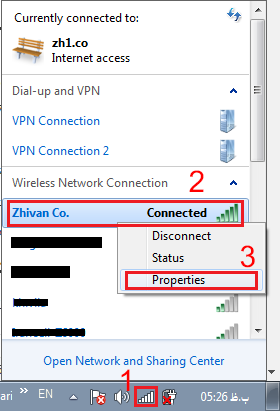

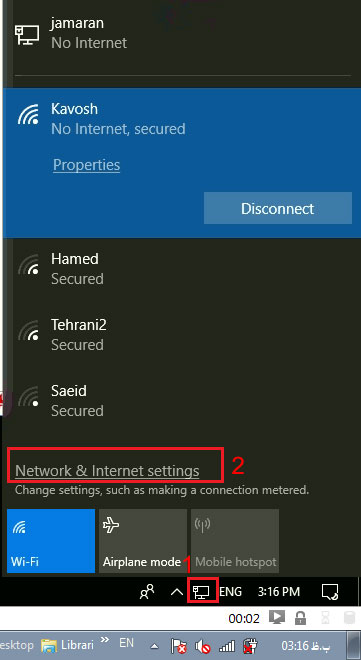
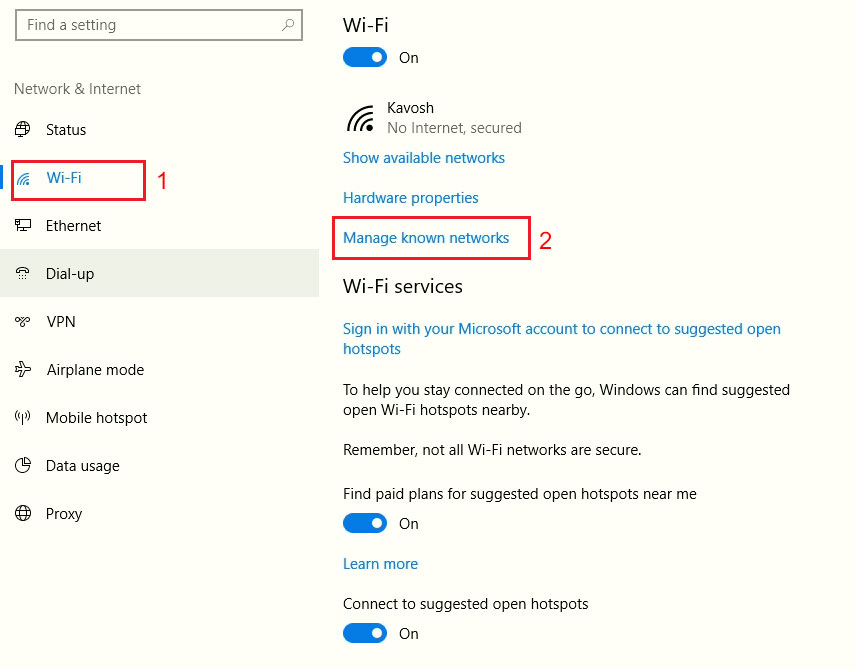
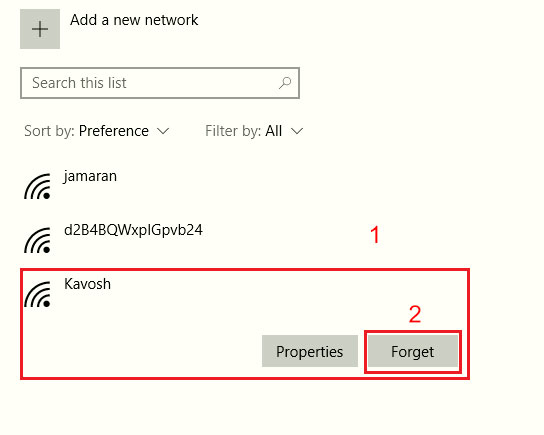
ثبت ديدگاه